超初心者さんに、はてなブログでの記事の書き方をお伝えします。
はてなブログを開設したものの、記事をどう書いたらいいかわからない。
そんな人もいるようです。
私も、ブログを始めたときは何も調べずに書こうとして、うまく書けずに悩みました。
ブログは公開したあとでも、あとから修正が可能です。
だから、どんどん書いてみましょう。
その前に、はてなブログで使えるツールの使い方を知っておきましょう。
ただ文章を書くだけではなく、本のように見出しをつけることが大事です。
私もはじめは自己流で書いていましたが、書き方を学んで修正を重ねていくうちにアクセスも伸びてきました。
はてなブログは使い方をマスターすれば、どんどん記事を書きやすくなります。
- はてなブログを始めたばかりの人
- 目次や見出しの付け方がわからない人
- 記事の書き方がわからない人
はてなブログでの基本のツールの使い方、目次をつけて記事を書く方法をお伝えします。
超初心者向け!はてなブログでの記事の書き方

はてなブログを始めるときにまずテーマを選びます。
テーマ選びについては、こちらの記事を参考にしてください。
>【はてなブログで失敗しないテーマ選び】おすすめポイントは3つ!
記事を書くページには、自分のブログ名の下に編集モードの記載があります。
- 編集見たまま
- HTML編集
- プレビュー
記事は編集見たままモードで書きます。
編集モードで記事を書く
文字を続けて打ち、段落を変えるときはキーボードのShift+Enterを使います。
Shift+Enterは同じ内容の文が続くときに使います。
内容が変わるときはEnterキーだけを使います。
この記事を読めば、初心者の人でも記事の書き方がわかります。(Enterキー)
記事は編集モードで書きましょう。
みたいな感じです。
Enterキーでは行間が広くなります。
文章が長くなったり、段落が少ないと読みにくいので気をつけよう。
文章力を上げたい人は本で学ぶのもオススメです。
>文章術のベストセラー100冊のポイントをまとめた1冊がすごい!
HTML編集は、はじめはあまり使わないかもしれませんが、見た目がおかしくなったときに、ここで調整したりもします。
アフィリエイトリンクのコードを入れたり、カスタマイズをするときにも使います。
>【はてなブログで使えるカスタマイズ】まとめてみた!初心者でもOK
書いた記事を確認するのがプレビューです。
基本ツールの使い方「見出しと目次」
編集モードの下の枠は、記事のタイトルを入れます。
その下に基本のツールをがあります。
見出しを入れよう

見出しというのは、本で言う目次のタイトルのことです。
記事の内容がわかるように、見出しをつけます。
付け方は、ツールの見出しをクリックして大見出しから小見出しまで選びます。
標準はふつうに記事を書くときの文字です。
文字を書いたあとに見出しを設定するか、見出しをクリックしてから文字を入力しても大丈夫です。

実際に入力してみるとこんな感じです。
少しずつ文字の大きさが小さくなっていきます。
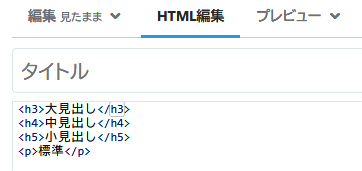
これをHTML編集で見てみると、こうなっています。
h3やh4を見出しタグと言います。
このまま記事を書いている人もいますが、実はここに落とし穴があります。
本来、ブログの見出し(h)タグは
- h1:記事タイトル
- h2:大見出し
- h3:中見出し
- h4:小見出し
となっているのですが、なぜかはてなブログではh2タグが見つかりません。
気にせずこのまま記事を書いている人も多いので、それほど支障はないかもしれませんが、私h2タグを使っています。
でも、HTML編集でいちいち書き直すのは面倒ですよね。
定型文貼り付け機能を使えばカンタンです。
定型文貼り付け機能の使い方はこちらを参考にしてください。
>はてなブログなら「定型文貼り付け」機能で記事作成がスムーズに
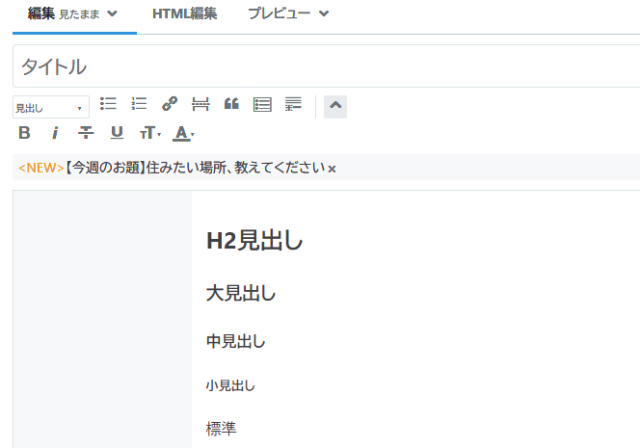
私はh2の見出しを使っています。
これをプレビューで見ると
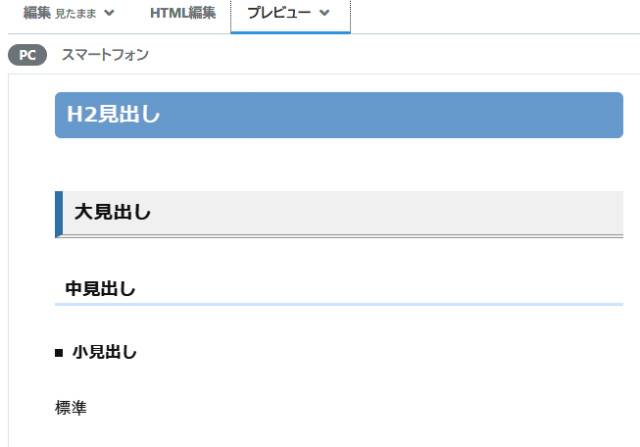
こうなっています。
設定済みのカスタマイズで見出しが表示されます。
(小見出しは使わないので設定していません)
目次の設定方法
見出しを作ったら、目次を設定しましょう。

目次は「ツールの中の目次」をクリックするだけです。

プレビューで見ると、目次に見出しが表示されます。
この見出しをクリックすると、その場所まで飛んでくれるので、読者のためにもなります。
実際に記事を書いてみよう
記事を書く前に、だいたいの見出しを決めてから書くといいでしょう。
でも、はじめはそんなに長い文は書けないでしょうから、中見出しを使わず、大見出しだけでも大丈夫です。
自分が書きたい記事を、他の人がどんな風に書いているか参考にしてみよう。
ただ、検索結果に出てくるのは上級者の記事も多いし、
こんな高品質な記事はまだ書けそうにない。
そう思うかもしれません。
始めたばかりの人はそれがふつうです。
ひとつ、書き方の例を紹介します。
見出しを作ってみよう
書こうとしているテーマを、3つくらいの内容に分けて考えてみましょう。
たとえば、お気に入りのアイテムを紹介する記事も、初心者さんにはオススメです。
- アイテムの紹介
- 使った感想
- アイテムの詳しい情報
を大見出しで考えてみましょう。
この上で使っている、箇条書きもツールの中にあります。

囲み枠はカスタマイズしています。
>【はてなブログで使えるカスタマイズ】まとめてみた!初心者でもOK
まず、どんな商品なのかを紹介します。
買ったお店や、どうしてその商品を買うことになったのか理由やいきさつも書いてみましょう。
続いて、その商品を使った感想を伝えます。
そして、さらに詳しい情報をまとめます。
サイズや料金にスペックなどです。
アフィリエイトリンクも貼れるね。
ただし、アドセンスに申請したい方は、アフィリエイトリンクを貼るのは審査に通ってからにしよう。
アフィリエイトをしたい人にオススメの本はこちら。
>『本気で稼げるアフィリエイトブログ』ははてなブログの設定におすすめ
はじめはうまく書けないのは当たり前です。
でも、読まれるブログにしたいなら、自己流で進まず、早くから書き方の勉強をすることも必要です。
少しずつ改善していけるように、ガンバロウ!
まとめ
はてなブログで記事を書いて、読まれるブログを作りたいなら、見た目や設定、書き方も重視しましょう。
はじめは思うように書けないのはふつうです。
たくさん書いていると慣れてきますよ。
でもブログを続ける秘訣は、1番は楽しいと思えること。
楽しく続けながら、アクセスがのびてくると、うれしいですよ。
>初心者で始めるなら【はてなブログがオススメ!】有料版にするべき理由




コメント